Slett enkelt innhold og innstillinger på iPhone, iPad eller iPod fullstendig og permanent.
- Fjern iPhone søppelfiler
- Fjern iPad-hurtigbuffer
- Fjern iPhone Safari Cookies
- Fjern iPhone Cache
- Fjern iPad-minne
- Fjern iPhone Safari-historie
- Slett iPhone-kontakter
- Slett iCloud Backup
- Slett iPhone-e-poster
- Slett iPhone WeChat
- Slett iPhone WhatsApp
- Slett iPhone-meldinger
- Slett iPhone-bilder
- Slett iPhone-spilleliste
- Slett passordskode for iPhone-restriksjoner
Slett WhatsApp-meldinger ved hjelp av nyttige metoder med guide
 Oppdatert av Lisa Ou / 17. januar 2024 14:20
Oppdatert av Lisa Ou / 17. januar 2024 14:20Har du ved et uhell sendt en melding til noen på WhatsApp? Det er ubehagelig å oppleve, spesielt hvis mottakeren ikke er noen du er nær, men ikke bekymre deg mer. Du kan bruke informasjonen i denne artikkelen for å løse problemet ditt angående meldingene du har sendt på WhatsApp-kontoen din. I tillegg til utilsiktet sendte meldinger, vil du kanskje også slette noen chatter for personvernformål. Eller du kan bare rydde opp for at samtalene på WhatsApp skal organiseres, spesielt hvis du har brukt den lenge.
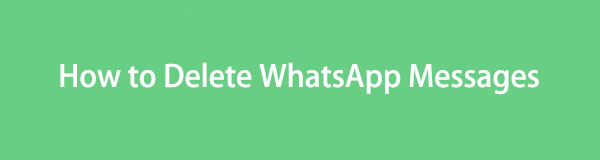
Likevel er de funksjonelle metodene for å slette WhatsApp-meldinger oppført nedenfor for å hjelpe deg. Uansett hvilken grunn du måtte ha, vil du kunne eliminere alle WhatsApp-meldinger på enheten din når du er ferdig med å lese dette innlegget. Det spiller heller ingen rolle om du bruker en Android- eller iOS-enhet, siden de inkluderte delene kan dekke alle av dem. I tillegg er trinnvise instruksjoner tilgjengelig for din bekvemmelighet og for å unngå problemer. Et bonusprogram vil også bli introdusert for å hjelpe deg med å rense enheten ytterligere senere.

Guide List
FoneLab iPhone Cleaner er den beste iOS-datarenseren som enkelt kan slette alt innhold og innstillinger eller spesifikke data på iPhone, iPad eller iPod Touch.
- Rengjør uønskede data fra iPhone, iPad eller iPod touch.
- Slett data raskt med en gangs overskriving, noe som kan spare tid for mange datafiler.
- Det er trygt og enkelt å bruke.
Del 1. Slik sletter du meldinger i WhatsApp (iOS og Android)
Det er flere metoder for å slette meldinger på WhatsApp. Derfor inkluderte vi dem alle slik at du kan velge den nødvendige sletteteknikken, avhengig av situasjonen din.
Metode 1. Slett WhatsApp-meldinger for meg
Den mest grunnleggende og mest brukte slettemetoden er å slette meldingene kun på kontoen din. Det betyr at WhatsApp-meldingen forsvinner bare på din side, men forblir på den andre personens konto. Denne metoden brukes ofte når du bare skal rydde opp eller ikke vil at andre som låner enheten din skal se meldingen. Den har også den enkleste prosessen.
Hold deg til de enkle retningslinjene nedenfor for å finne ut hvordan du sletter meldinger på WhatsApp for meg:
Trinn 1Velg WhatsApp-appen og åpne chatten der meldingen du har tenkt å slette ligger. Deretter finner du meldingen fra samtalen din.
Trinn 2Når den er funnet, trykk lenge på den og velg Trash ikonet øverst. Etterpå, velg Slett for meg for å slette meldingen.
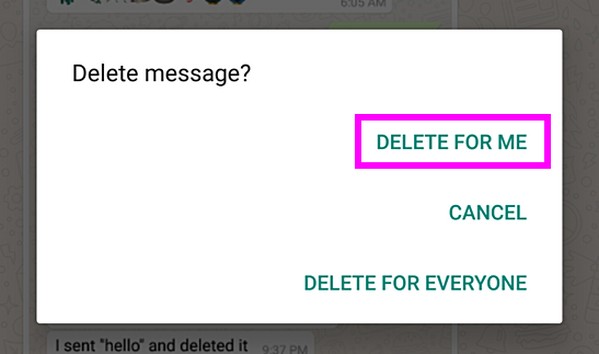
Metode 2. Slett WhatsApp-meldinger for alle
Som den første metoden er sletting av meldinger for alle på WhatsApp også blant de enkleste. Du kan bruke denne prosessen hvis du utilsiktet har sendt en melding og ønsker å slette den umiddelbart. Det vil eliminere meldingen ikke bare på WhatsApp-kontoen din, men også på den andre personens. I mellomtiden sikrer det også at ingen vil se chatten din når du sletter den, selv i den andre enden, siden meldingen vil bli slettet for alle.
Pass på de ukompliserte trinnene under for å svare på spørsmålet, hvordan kan jeg permanent slette WhatsApp-meldinger fra begge sider:
Trinn 1Gå inn i chatten som inneholder meldingen du har tenkt å slette på enhetens WhatsApp-applikasjon.
Trinn 2Trykk lenge på meldingen, og trykk deretter på Papirkurvikonet som forrige prosedyre. Til slutt, velg Slett for alle fra pop-up menyen.
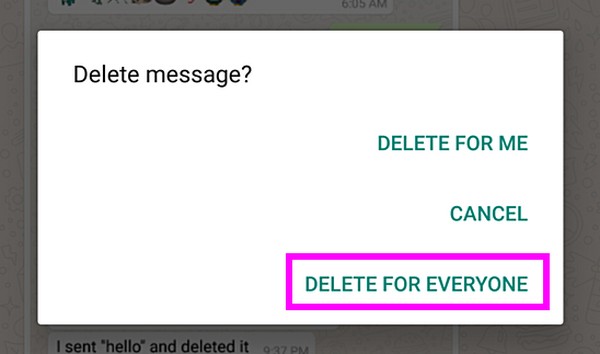
Metode 3. Slett WhatsApp Message Chats
Det er mulig å slette hele chatten eller samtalen hvis du ønsker en raskere slettingsmetode. I stedet for å slette meldingene i chatten individuelt, kan du slette alle meldingene dine med én person samtidig ved å slette samtalen. Denne strategien er veldig nyttig for folk som vil ha en ren tavle. Dermed vil samtalen din med personen i den andre enden fornyes, og alle meldingene du utvekslet før vil forsvinne uten spor.
Emuler de brukervennlige instruksjonene nedenfor for å slette meldinger på WhatsApp ved samtale:
Trinn 1Finn chatten eller samtalen du planlegger å slette på WhatsApp-grensesnittet, og skyv den deretter til venstre. Deretter trykker du på Mer alternativet som har dukket opp.
Trinn 2Velg etter det Slett Chat og bekreft slettingen ved å velge en annen Delete alternativet.
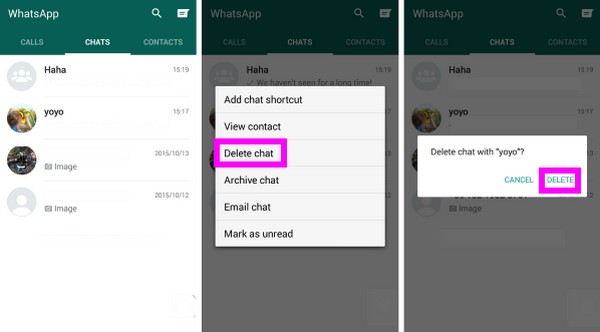
FoneLab iPhone Cleaner er den beste iOS-datarenseren som enkelt kan slette alt innhold og innstillinger eller spesifikke data på iPhone, iPad eller iPod Touch.
- Rengjør uønskede data fra iPhone, iPad eller iPod touch.
- Slett data raskt med en gangs overskriving, noe som kan spare tid for mange datafiler.
- Det er trygt og enkelt å bruke.
Metode 4. Slett WhatsApp-gruppemeldinger
Å slette en gruppechat er derimot litt annerledes enn de tidligere metodene. Du må avslutte gruppechatten før du sletter den for å unngå å motta nye WhatsApp-meldinger rett etter at du har slettet den. Men hvis du vil forbli i gruppechatten og du har det greit med nye meldinger som dukker opp med en gang, er det ikke noe problem. Du kan bare slette den direkte.
Handle i henhold til den enkle prosedyren nedenfor for å mestre hvordan du sletter meldinger fra WhatsApp-gruppechatter:
Trinn 1Sveip gruppechatten du ønsker å slette til venstre på WhatsApp-skjermen, og velg deretter Mer > Avslutt gruppe, og bekreft deretter avgjørelsen.
Trinn 2Gå deretter tilbake til chattelisten og sveip gruppechatten du vil slette til venstre. Til slutt, trykk Mer > Slett gruppe, og bekreft deretter.
Del 2. Bonustips - Beste iPhone-renser du ikke bør gå glipp av
Vi forstår at noen iPhone-brukere sletter meldinger for å organisere WhatsApp-innholdet sitt. Derfor, her er en bonusrenser hvis du er blant dem og ønsker å rense enheten ytterligere. Med FoneLab iPhone Cleaner, all unødvendig data eller innhold fra din iPhone vil bli slettet innen minutter. Det fungerer også på andre iOS-enheter, inkludert iPad og iPod Touch, så det vil være veldig fordelaktig hvis du får det på datamaskinen. Denne renseren hjelper deg ikke bare med å administrere data bedre; det vil det også frigjør lagring, noe som gjør enhetens ytelse jevnere.
I mellomtiden kan FoneLab iPhone Cleaner eliminere uønskede apper, søppelfiler og andre data som bruker opp enhetens lagringsplass. Takket være verktøyets grensesnitt er prosedyren stressfri, og du kan raskt fullføre rengjøringen av iOS-enheten din med den. Dessuten lar det deg også slette alt innholdet og innstillingene på enheten din hvis du vil.
FoneLab iPhone Cleaner er den beste iOS-datarenseren som enkelt kan slette alt innhold og innstillinger eller spesifikke data på iPhone, iPad eller iPod Touch.
- Rengjør uønskede data fra iPhone, iPad eller iPod touch.
- Slett data raskt med en gangs overskriving, noe som kan spare tid for mange datafiler.
- Det er trygt og enkelt å bruke.
Forstå den enkle prosessen nedenfor som en modell for rengjøring av iOS-enheten din med FoneLab iPhone Cleaner:
Trinn 1Gå til hovednettstedet for FoneLab iPhone Cleaner og skaff programinstallasjonsprogrammet via Gratis nedlasting knapp. Når filen er lagret, åpner du den, og installasjonen starter. Senere kan du starte renseprogrammet på datamaskinen.
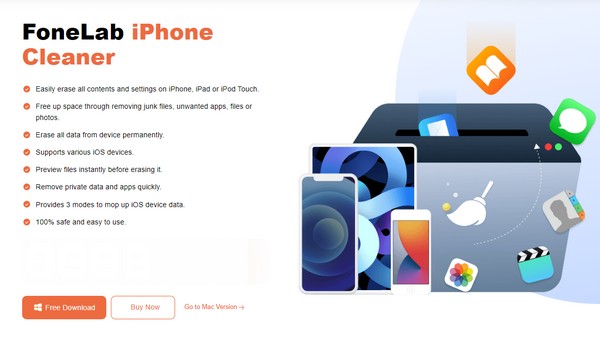
Trinn 2En lynkabel hjelper til med å koble iPhone og datamaskin, så koble den til enhetene. Når programmet gjenkjenner iOS-enheten din, trykk start Scan, og velg deretter din foretrukne funksjon fra fanen i grensesnittets kolonne lengst til venstre. Du kan slette alle enhetsdataene dine samtidig eller individuelt tilsvarende.
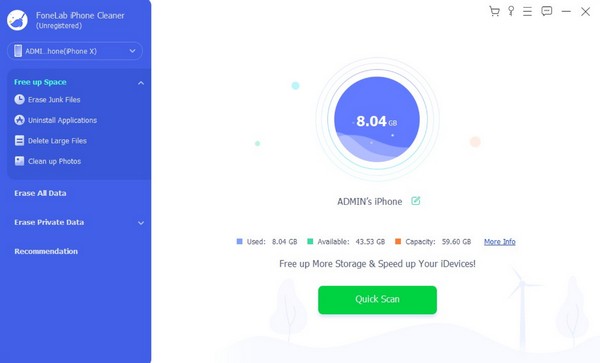
Trinn 3Hvis du har valgt å slette uønskede apper, klikker du Avinstaller applikasjoner for enhetens apper som skal vises på riktig grensesnitt. Deretter klikker du på Avinstaller-fanen som tilsvarer appen du har tenkt å slette. Når du blir bedt om det, bekrefter du beslutningen om å slette den.
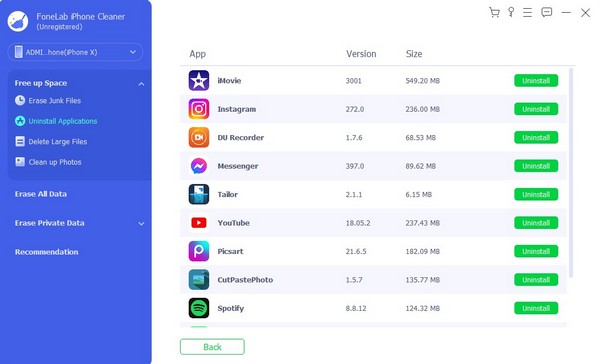
FoneLab iPhone Cleaner er den beste iOS-datarenseren som enkelt kan slette alt innhold og innstillinger eller spesifikke data på iPhone, iPad eller iPod Touch.
- Rengjør uønskede data fra iPhone, iPad eller iPod touch.
- Slett data raskt med en gangs overskriving, noe som kan spare tid for mange datafiler.
- Det er trygt og enkelt å bruke.
Del 3. Vanlige spørsmål om hvordan du sletter WhatsApp-meldinger
1. Hvordan sletter jeg WhatsApp-meldinger permanent?
WhatsApp-meldingene dine kan slettes permanent ved å bruke metodene nevnt i denne artikkelen. Ved å navigere i dem, blir meldingene du velger å slette permanent eliminert fra kontoen din og enheten din.
2. Kan en mottaker se om du har slettet en melding på WhatsApp?
Ja de kan. Når du sletter en melding for alle på WhatsApp, ser mottakeren denne meldingen ble slettet.
Forhåpentligvis har informasjonen og instruksjonene ovenfor hjulpet deg med å løse problemet med sletting av meldinger på WhatsApp. For flere bekymringer eller forespørsler, besøk hovedsiden FoneLab iPhone Cleaner side.
FoneLab iPhone Cleaner er den beste iOS-datarenseren som enkelt kan slette alt innhold og innstillinger eller spesifikke data på iPhone, iPad eller iPod Touch.
- Rengjør uønskede data fra iPhone, iPad eller iPod touch.
- Slett data raskt med en gangs overskriving, noe som kan spare tid for mange datafiler.
- Det er trygt og enkelt å bruke.
